Tutorial Cepat Menggabungkan Beberapa Video Jadi Satu

Menonton video telah menjadi sebuah kebiasaan bagi seluruh kalangan masyarakat, entah masyarakat menengah atas sampai dengan masyarakat bawah sudah banyak mengenal adanya tontonan video.
Sebenarnya tontonan berupa video sudah tersedia di televisi yang notabene sudah lahir sejak abad ke 19. Wah kalo lihat sejarah memang kelahiran peralatan telekomunikasi merupakan penemuan yang sangat besar dan sangat berpengaruh para revolusi industry pada zamannya.
Kini bahkan tontonan berupa audio visual ini semakin bertambah dengan konsumsi pada platform youtube dan penyedia video lainnya. Menonton youtube sekarang sudah menjadi pengganti TV bagi sebagian orang.
Baca juga: Cara Mudah Membuat Channel Youtube untuk Menghasilkan Uang
Sekarang ini tontonan video sudah semakin menjamur dan juga banyak pula para content creator (sebutan para pembuat video) yang muncul dengan semakin banyaknya pengguna platform seperti youtube,
Para pembuat karya video ini sekarang harus mempunyai skill editing yang mumpuni agar menghasilkan karya yang bagus agar dapat diakses oleh banyak penonton. Biasanya para content creator atau youtuber ini memiliki konten merekam diri sendiri ataupun aktivitas sehari-sehari yang sering disebut dengan Vlog.
Tentunya vlog sekarang ini sudah tidak asing lagi karena hampir kebanyakan youtuber membuat konten ini. Dan para vlogger ini mengambil video pada saat mereka sedang jalan jalan ataupun kegiatan lainnya tentunya pengambilan gambar tidak dilakukan satu atau dua kali hingga berkali-kali.
Pengambilan gambar yang berkali kali inilah yang menghasilkan video menjadi beberapa bagian potongan footage yang akan digabungkan menjadi sebuah video full. Cara menggabungkan video ini bisa dilakukan dengan berbagai teknik serta bisa menggunakan aplikasi yang bisa untuk mengedit video agar menjadi sebuah video yang utuh.
Menggabungkan video merupakan salah satu teknik dasar dari mengedit video, karena biasanya ini dilakukan pada saat pertama kali proses mengedit dilakukan.
Bagi orang yang sering mengedit video tentunya akan mudah melakukan penggabungan video karena sudah terbiasa. Tetapi bagi pemula tentunya menggabungkan video akan memerlukan waktu yang lumayan lama Karena belum tahu langkah-langkahnya.

Cara Menggabungkan Video
1. Menggunakan aConvert (Online)
Cara paling mudah untuk menggabungkan video adalah dengan memakai website yang ada di internet. Salah satu website yang menyediakan layanan menggabungkan video secara gratis adalah aConvert.
aConvert menyediakan banyak layanan yang bisa dipakai, selain menggabungkan video, ada juga layanan convert dokumen pdf, word, ebook sampai dengan convert image dan audio. Yang jelas, website ini bisa dipakai untuk juga menggabungkan video dengan sangat mudah:
Pertama, untuk lebih memudahkan, video yang akan digabung dikumpulkan terlebih dahulu di satu folder.
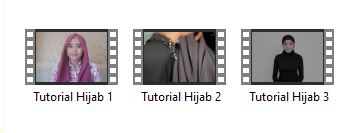
Kedua, Buka halaman merge video di aConvert. Kemudian klik Choose File. Cari video pertama yang akan anda jadikan awal. Contoh, saya memilih video Tutorial Hijab 1. Kemudian klik Submit.
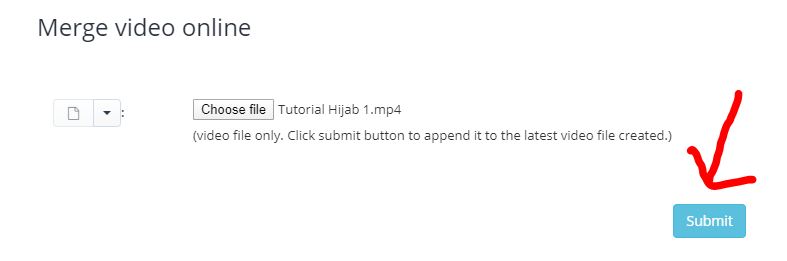
Tunggu proses submit selesai kemudian file anda akan tersimpan di Output Results seperti ini:
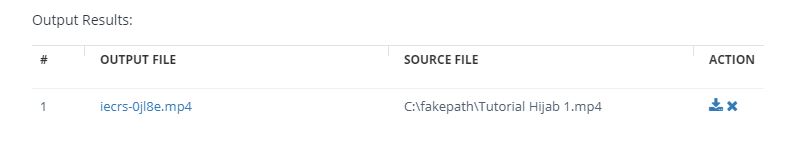
Ketiga, ulangi langkah pertama terhadap video kedua dan ketiga sampai semua video. Kemudian klik tombol download seperti yang ditunjuk panah merah di bawah ini.
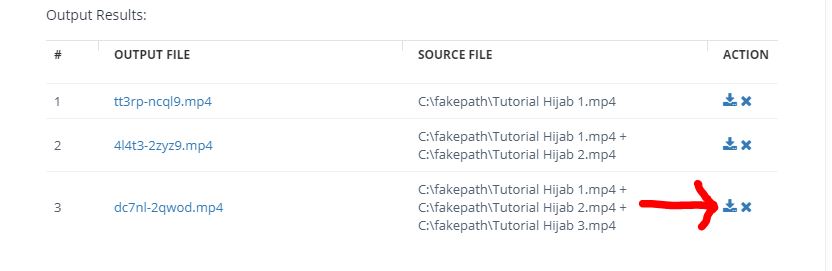
Keempat, anda mempunyai banyak pilihan untuk menyimpan file gabungannya, baik di dropbox atau Google Drive. Kalau anda ingin melihat video hasilnya, tinggal klik File URL yang ada disitu juga.
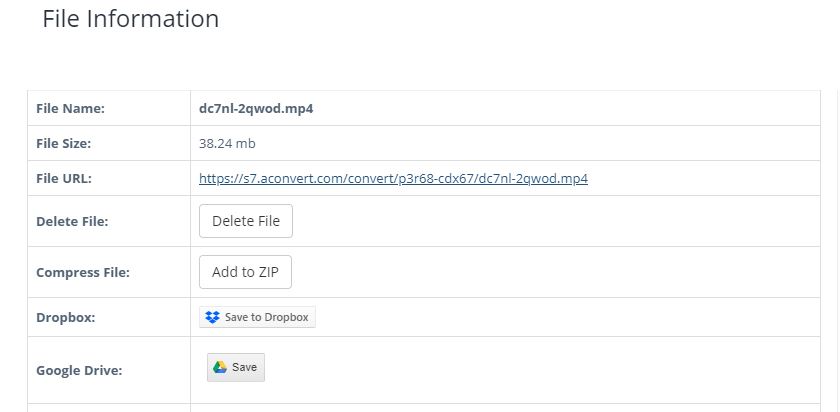
2. Dengan Windows Movie Maker
Update Penting: Pada tanggal 14 Maret 2018 terdapat pengumuman dari Microsoft bahwa Windows Movie Maker sudah tidak bisa langi didownload secara legal di website support Microsoft.
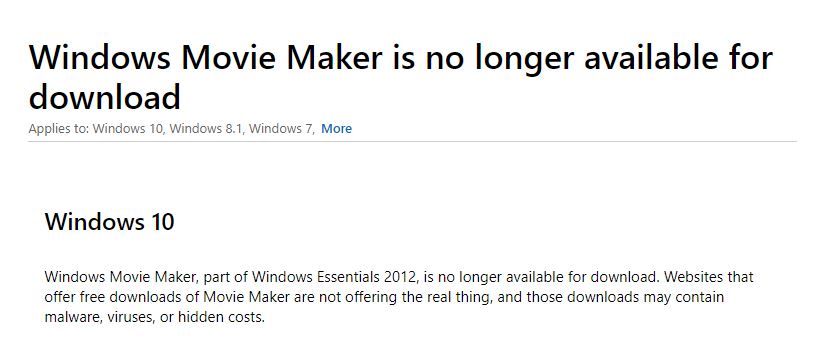
Aplikasi yang dapat digunakan di PC juga beragam, seperti “Lightwork” yang merupakan aplikasi merupakan apikasi mengedit video dengan kualitas yang mumpuni. Selain aplikasi itu juga ada “Pinnacle Video spin” yang memiliki fitur yang sangat lengkap sehingga proses mengedit video dapat dilakukan dengan cepat dan berkualitas.
Anda sebenarnya juga dapat menggunakan aplikasi yang profesional Seperti After effect, Sony Vegas, Final Cut maupun yang lainnya yang banyak digunakan untuk menngedit video.
Tetapi kali ini jika Anda masih dalam tahap belajar mengedit maupun ingin lebih simple dalam menggabungkan video Anda bisa menggunakan Windows Movie Maker.
Dengan menggunakan Windows Movie Maker pengerjaan edit video atau penggabungan video menjadi lebih simple dan mudah. Selain itu Windows Movie Maker ini juga bawaan dari sistem operasi Windows sehingga akan lebih mudah menemukannya.
Windows Movie Maker juga sangat user friendly yang di desain untuk memiliki fitur yang mudah digunakan dan juga peletakan setiap menu dan tombol yang digunakan tentunya akan memudahkan penggunaanya. sehingga untuk orang yang baru belajar ataupun pemula yang belom menggunakan aplikasi lain akan sangat nyaman menggunakan Windows Movie Maker.
Menggabungkan video satu dengan lainnya tentunya akan semakin mudah dengan Movie Maker, berikut ini adalah langkah-langkah untuk Cara Menggabungkan Video di PC dengan menggunakan Movie Maker.
Jadi jika belum Anda dapat menginstallnya terlebih dahulu dan memasang Windows Movie Maker ini. pastikan Anda mendownload versi terbaru dari movie maker. Kemudian jika movie maker sudah terpasang di PC Anda maka buka Windows Movie Maker tersebut.
Selanjutnya jika Anda sudah masuk ke dalam menu utama dari movie maker akan ada beberapa menu yang ditampilkan lalu silahkan pilih “import video” pada menu tersebut.
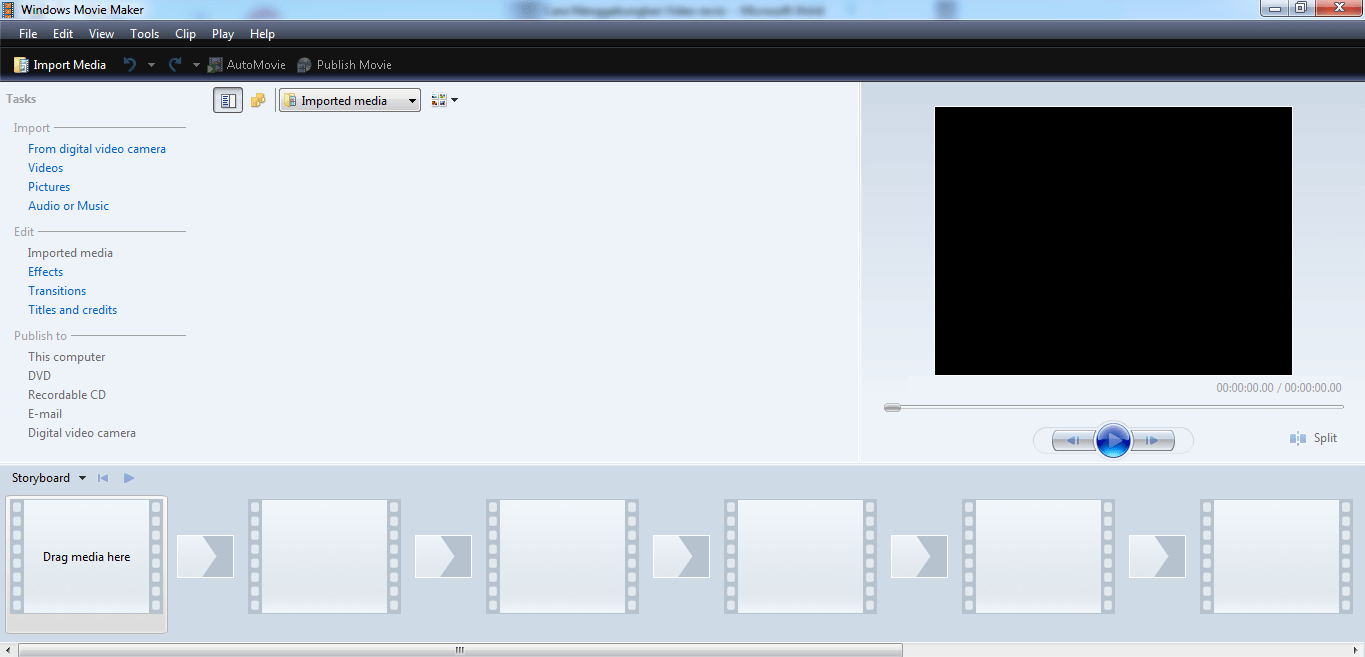
Pada saat mengklik “import” maka Anda akan diarahkan menuju ke pemilihan video yang berada pada komputer Anda jadi silahkan pilih mana video yang akan Anda gabungkan dan klik pada “Import”. Pada saat video tersebut diimport tentunya membutuhkan waktu yang agak lama. proses ini sesuai dengan durasi dan juga ukuran video yang akan digabungkan tersebut.
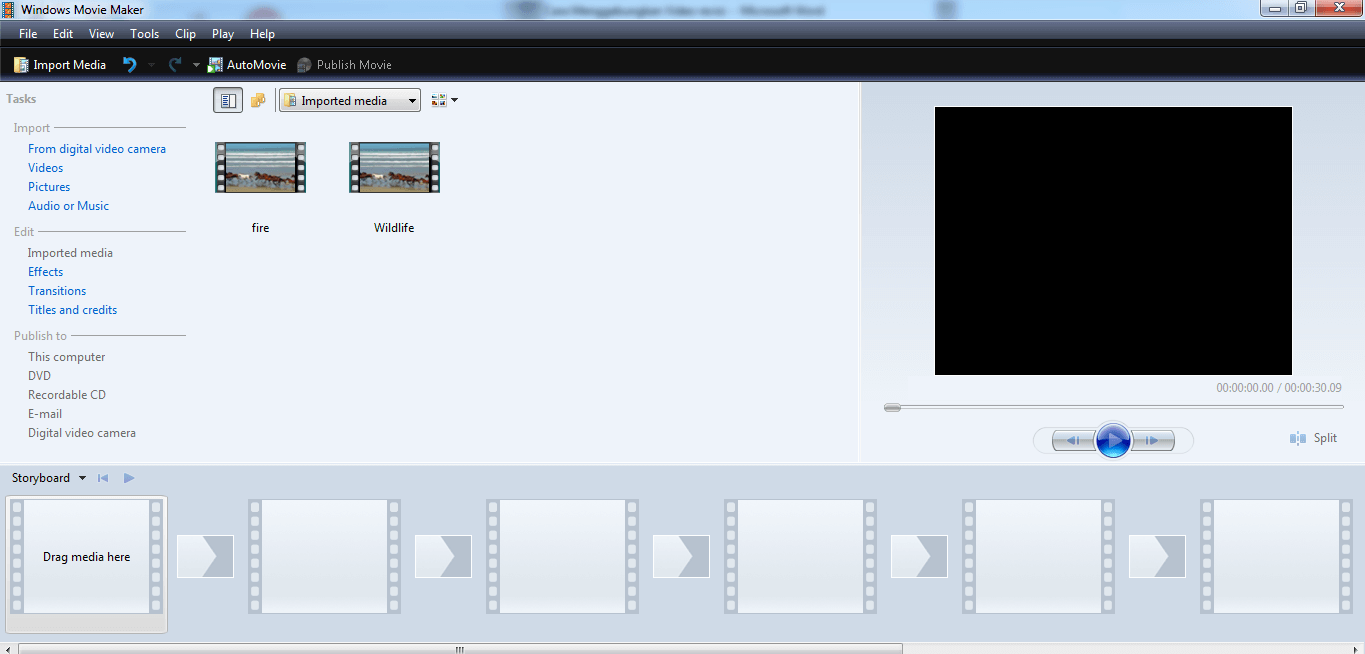
Ketika proses import selesai video tersebut akan muncul atau disimpan pada menu “collection” kemudian selanjutnya Anda bisa men drag video tadi ke “timeline” tetapi jika “timeline” belum Anda bisa menekan CTRL+ T dan silahkan melakukan hal yang sama pada video selanjutnya
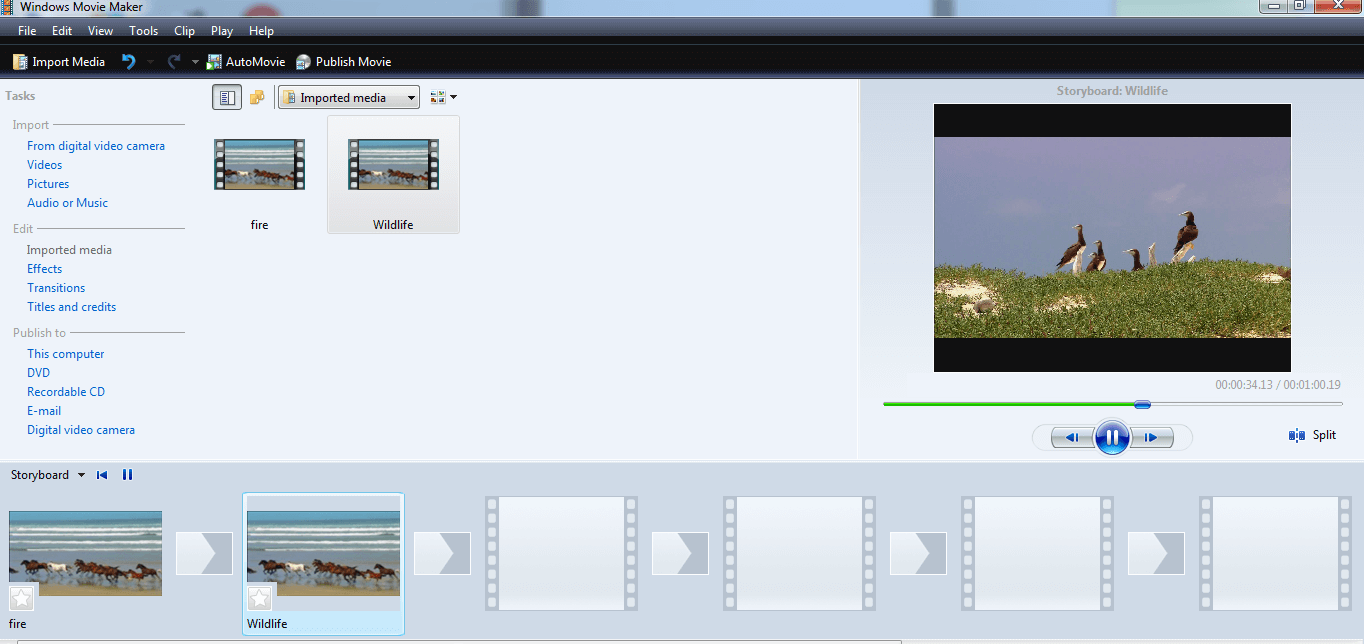
Setelah Anda mendrag video ke timeline hal selanjutnya adalah melihat garis batas antara kedua video tersebut. garis batas ini adalah transisi antara video satu dengan video lainnya.Kemudian jika sudah silahkan klik dimenu publish bagian kiri ” this Computer” untuk menyimpan video hasil dari penggabungan tersebut.
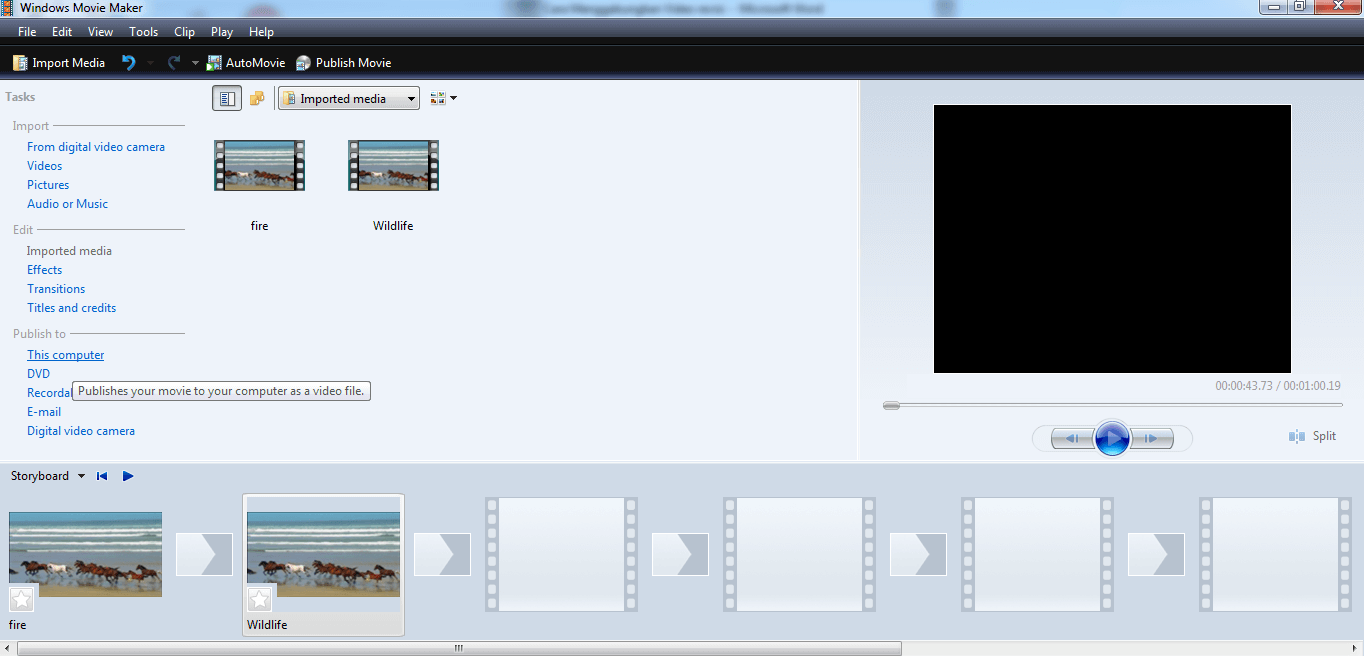
Jika sudah silahkan menamai file hasil penggabungan tadi dengan nama yang berbeda denga kedua video tadi. kemudian letak file yang akan ada dikomputer juga bisa Anda pilih diposisi di dalam dokumen komputer atau didalam disk. kemudian klik pada “Next”
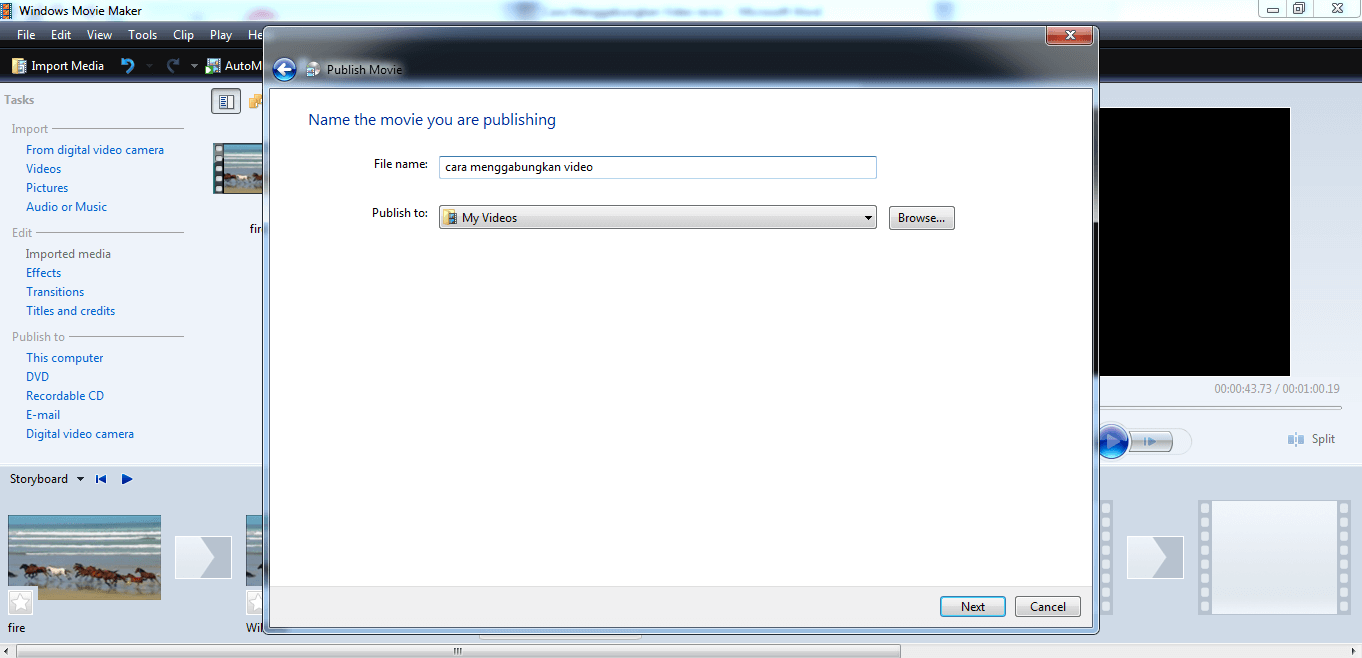
Selanjutnya setelah klik tadi akan dimunculkan sebuah pilihan kualitas video hasil dari penggabungan tadi klik pada “recommended video” kemudian klik “next
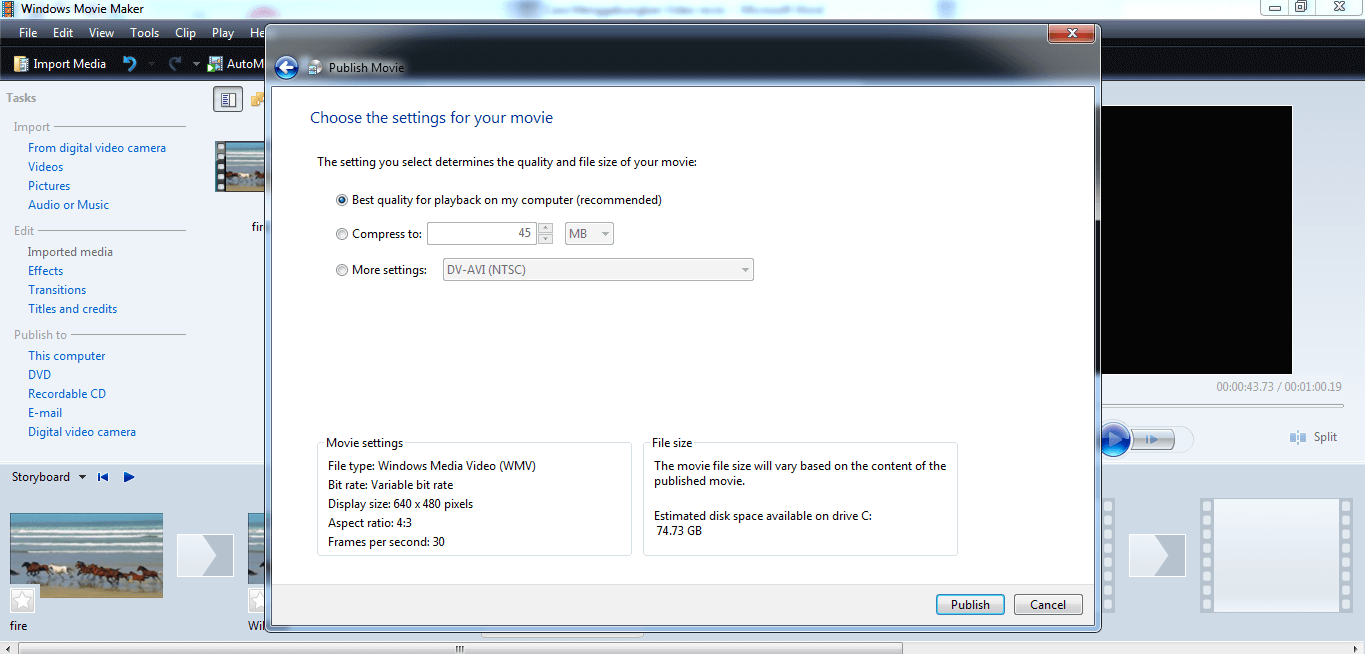
Itulah tahap mudah untuk menenggabungkan dua video atau lebih pada movie maker.sangat mudah dan tidak membutuhkan waktu yang lama. Dengan menggunakan movie maker penggabungan video bisa dilakukan sendiri dan hasilnya juga akan berkualitas tentunya.
Sebenarnya cara menggabungkan video ini bisa menggunakan berbagai cara seperti Cara Menggabungkan Subtittle Dengan Video MP4 maupun menggabungkan video dengan audio tetapi itu makan bertambah sulit.
Melalui PC Anda bisa menggabungkan video dengan mudah tetapi bagi Anda yang ingin menggabungkan video dengan menggunakan Smartphone juga dapat dilakukan dengan cara-cara berikut ini
3. Menggabungkan di HP dengan Aplikasi
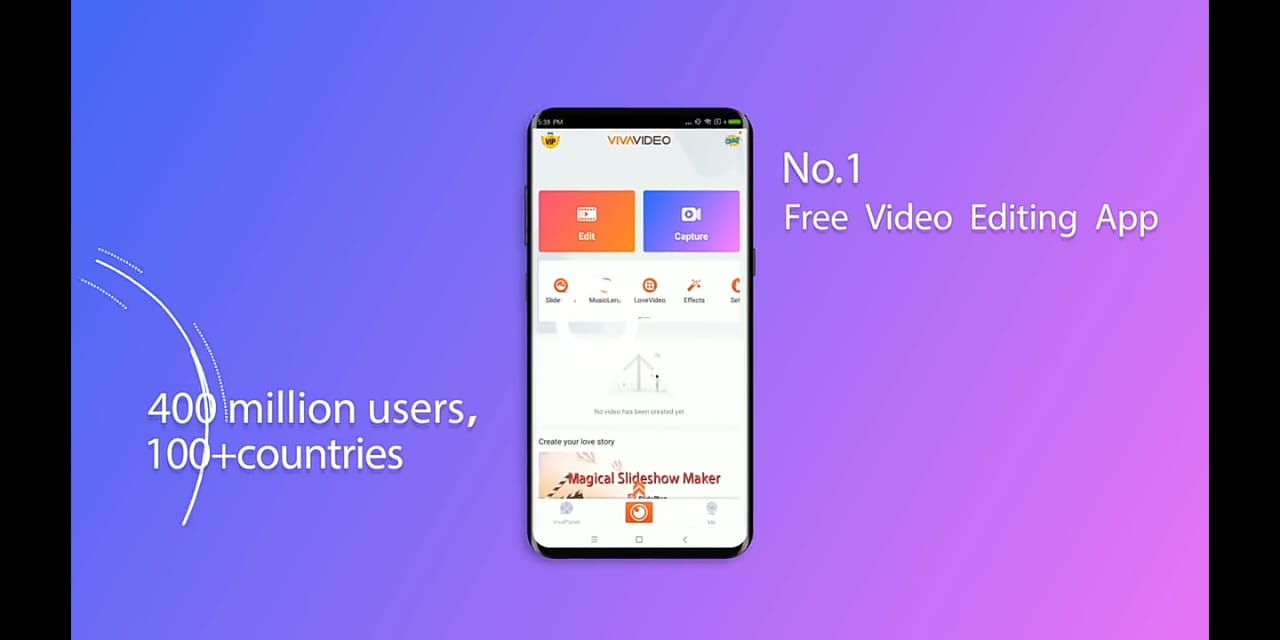
Seperti tuturial sebelumnya pastikan Anda sudah menyiapkan video yang akan Anda gabungkan untuk menjadi satu video.
Kemudian selanjutnya adalah dengan mendownload aplikasi edit videonya. kali ini saya akan menggunakan vivavideo yang dapat diunduh diplaystore maupun di Apple store. Silahkan mencari mendownload aplikasi tersebut kemudian setelah terpasang silahkan buka aplikasi tersebut.
- Langkah pertama yang harus dilakukan pada saat sudah dihalaman utama terdapat beberapa pilihan dan yang paling atas adalah “edit” dan “slideshow”
- kemudian silahkan pilih “edit”
- Setelah memilih “edit” silahkan Anda memilih folder video yang ingin Anda gabungkan video ini bisa Anda masukan sejumlah beberapa video untuk digabungkan karena tidak seperti menggabungkan video di PC Anda bisa memilih video lebih dari dua untuk digabungkan nantinya
- Ingat bahwa video yang pertama adalah video yang Anda klik pertama kali sehingga nanti tidak terbalik video tersebut. Untuk klip video selanjutnya Anda harus mengurutkan sesuai dengan yang ingin Anda gabungkan agar tidak ada lack pada hasil video tersebut.
- Kemudian jika sudah selesai memilih video mana saja yang akan Anda gabungkan selanjutnya Anda bisa mengklik pada tombol “done” pada bagian kanan.
Proses pernggabungan pada HP bisa dibilang cepat tetapi juga berdasarkan pada ukuran dari video yang Anda edit tersebut.kemudian setelah itu silahkan menunggu proses tersebut maka video akan gabung menjadi satu video.
Menggabungkan video menjadi satu video menjadi lebih mudah melalui aplikasi yang ada di HP tetapi biasanya untuk pengeditan video yang memiliki resolusi tinggi menggabungkan video ini lebih direkomendasikan menggunakan PC karena jika hanya menggunakan HP biasanya kualitas atau resolusi video akan pecah dibanding menggunakan Komputer.
Jika Anda merekam video dengan menggunakan HP Anda bisa menggunakan cara menggabungkan video tersebut dengan menggunakan aplikasi tersebut. Jika Anda merekam gambar dengan menggunakan kamera profesional saya sarankan untuk meggunakan software dikomputer agar lebih leluasa dalam mengedit video tersebut.
Sebenarnya teknik menggabungkan ini tidak hanya menggabungkan dua video saja tetapi bisa juga dengan menggabungkan video dengan gambar, Cara Menggabungkan Video Dengan Subtittle, dan juga masih banyak lagi cara mengedit video yang bisa Anda pelajari untuk itu semoga artikel ini bermanfaat dan dapat menghasilkan sebuah karya video yang menarik dan juga berkualitas.




